【詳細ガイド】 DivX 変換とは、使用方法
何を試してもデバイスで再生できないビデオファイルに出くわしたことはありませんか?イライラしますよね。そこでDivX 変換の出番です。
このツールは、慣れているフォーマットに変換し、ビデオファイルとして使用することを可能とします。この記事に従って、DivX 変換とは何か、また、DivX 変換を使用してビデオ体験を向上させる方法をご覧ください。
Part1.DivX 変換とは
DivX Converterはその名の通り、ビデオを変換するソフトウェアです。テレビ、パソコン、携帯電話で認識できない形式の動画があるかもしれません。DivX ConverterはそのビデオをDivX、MKV、HEVC、またはMP4ファイルに変換します。
そのため、ビデオをこれらの形式のいずれかに変換することで、お使いのデバイスでスムーズに再生できるようになります。さらに、DivX Plus Converterは、ユーザーがMKVファイル形式でAACオーディオ付きHD H.264ビデオを含む高品質のDivXおよびDivX Plusビデオを作成することができ、優れた視聴体験を確保するために、強化された機能を提供します。

DivX 変換の特徴
DivX Converterのについて説明しましょう。信じられないほど便利だと思う5つの主要な機能を紹介します:
- 使いやすさ: インターフェイスは簡単です。数回クリックするだけで設定が完了します。
- 高品質な動画変換: 変換後もビデオの品質を維持します。
- 複数の形式をサポート: DivXのほかに、MKV、MP4、HEVC形式をサポートし、動画の変換方法を柔軟に選択できます。
- バッチ変換: 変換したい動画がたくさんありますか?DivX 変換は複数のファイルを一度に変換でき、時間を節約できます。
- 高度な機能: 技術に詳しい方のために、カスタム解像度、ビットレートなどの高度な設定を提供し、ビデオの出力をお好みに合わせて調整できます。
Part2.DivX 変換を使用してDivXに変換するには?
DivX Video Converterは、一般的なビデオフォーマットをPCやDivX認証デバイス用の高品質なDivX (.divx)およびDivX Plus (.mkv)ビデオに簡単に変換できるように設計されています。エンコード設定の調整、動画の結合、複数の字幕やオーディオトラックの追加などが可能です。以下は、DivXの公式リソースからの情報に基づいた簡易ガイドです:

Step 1.ダウンロードとインストール:まず、DivX Converterがコンピュータにインストールされていることを確認してください.DivX公式サイトからダウンロードできます。
Step 2.DivX 変換を開く: プログラムを起動します。そのユーザーフレンドリーなインターフェイスは、迅速なナビゲーションと操作のために設計されています。
Step 3.動画をインポートします:変換したい動画ファイルをDivX Converterに直接インポートすることができます。ファイルを変換にドラッグ&ドロップするか、プログラム内のインポートオプションを使用します。
Step 3.動画をインポートします:変換したい動画ファイルをDivX Converterに直接インポートすることができます。ファイルを変換にドラッグ&ドロップするか、プログラム内のインポートオプションを使用します。 Step 4.出力形式を選択:出力形式としてDivX (.divx)またはDivX Plus (.mkv)を選択します。
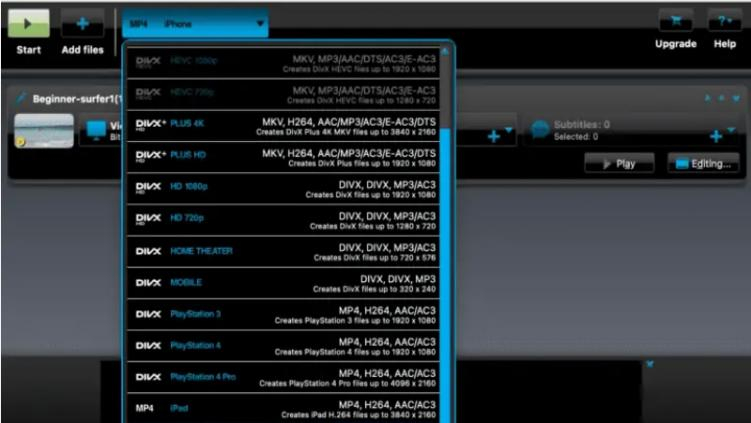
Step5.設定のカスタマイズ(オプション):出力をより制御する必要がある人のために,、DivX 変換は解像度、ビットレートなどのエンコーディング設定を微調整することができます。この手順は、ビデオファイルに特定の要件を持っているユーザーのためのオプションです。
Step 6.変換:変換プロセスを開始します。ソフトウェアは、品質とファイルサイズの間のバランスを維持しながら、選択した形式にビデオを変換します。
Step 7.動画にアクセス:変換が完了したら、変換した動画にアクセスできます。DivX形式をサポートするさまざまなデバイスと互換性があります。
また、DivX 変換は動画の結合、複数の字幕とオーディオトラックの追加などの高度な機能をサポートし、動画変換のニーズに対応する多機能ツールを提供します。
Part 3.プロのヒントDivXを他の形式に変換する必要がある場合は?
DivX Converterは、さまざまなビデオフォーマットをDivXに変換するのに最適なツールですが、時には逆にDivXを他のフォーマットに変換して、より幅広い互換性を確保したり、さまざまなデバイスで再生しやすくしたり、より効率的に保存したりする必要がある場合もあります。
そのような場合、HitPaw Video Converterが一番おすすめです。HitPaw Movie converterは動画の画質を向上させるだけでなく、DivXファイルを含む動画を様々な形式に変換することができます。
なぜHitPaw Movie converterを選ぶべきか
DivXや他の動画形式を変換する時、HitPaw Movie converterを選ぶべき理由がいくつかあります:
- 1000以上のメディア形式をサポートし、あらゆる変換ニーズに対応します
- 8K/4Kのような高解像度のビデオを変換する場合でも、ビデオの品質を維持する変換を提供します
- 変換前に動画にトリム、結合、クロップ、効果を追加する編集ツールが含まれています
- ユーザーフレンドリーなインターフェイスで設計され、専門知識がなくても、誰でも簡単に動画を変換できます
- 煩わしい広告を一切表示せず、100%没入してご利用いただけます
HitPaw Movie converterでDivXを変換する手順
Step1.DivXファイルを追加: HitPawを起動し、DivXファイルをプログラムにドラッグして追加します。

Step2.ご希望の出力形式を選択します: ファイルを変換したい形式と変換後のファイルの保存先フォルダを選択します。

Step 3.変換します: 変換ボタンを押して、処理を開始します。複数のファイルの場合は、「Convert all」オプションを使用します。

Part4.DivX for iMacのよくある質問
Q1 DivXは時代遅れですか?
A1 いいえ、DivXは時代遅れではありません。廃止されたデジタルビデオフォーマットであるDIVXフォーマットと混同されることがありますが、DivXは、比較的高いビジュアル品質を維持しながら、長いビデオセグメントを小さなサイズに圧縮する能力で知られるビデオコーデックおよびフォーマットを指します。DivXは、さまざまなデバイスやプラットフォームで使用され、サポートされ続けています。
Q2 DivXデコーダーとは何ですか?
A2 DivXデコーダーは、お使いのデバイスやメディアプレーヤーで、DivXエンコードされたビデオファイルをデコード(圧縮解除)して再生するためのコンポーネントです。デバイスでDivXビデオを視聴する際に不可欠であり、ビデオを問題なくスムーズに再生できます。最近のメディアプレーヤーやデバイスには、DivXデコーダーが搭載されているか、ソフトウェアアップデートによってサポートされています。
最後に
DivXは、ユーザーが圧縮されたフォーマットで高品質のビデオを楽しむことを可能にし、適切かつ広く使用されているビデオコーデックであり続けています。 HitPaw Video Converter は、DivXファイルを他の形式に変換したり、逆に他の形式に変換したりするための堅牢なソリューションとして際立っています。ロスレス動画変換から高度な編集ツールまで、幅広い機能を提供しています。
あなたはDivX Converter Macまたは他のデバイスのいずれかをしたい場合は、あなたのデジタルビデオのニーズにDivXまたはHitPaw Movie converterを利用すると、過剰なストレージスペースを消費することなく、視聴体験を向上させることができます。











ホーム > Video Converter > 【詳細ガイド】 DivX 変換とは、使用方法
「評価」をお選びください:
松井祐介
編集長
フリーランスとして5年以上働いています。新しいことや最新の知識を見つけたときは、いつも感動します。人生は無限だと思いますが、私はその無限を知りません。
すべての記事を表示コメントを書く
製品また記事に関するコメントを書きましょう。